室内机和门口机存在 VT 程序和 SIP 程序混用的情况。
1、登录门口机的 WEB 界面。
2、选择“网络设置”页签,检查是否存在“SIP 服务器”配置界面。
如果不存在,表示当前程序为 VT 程序,请参阅:
大华门禁系统中门口机无视频的故障排查
如果室内机和门口机均为 SIP 程序,请联系相关技术支持。
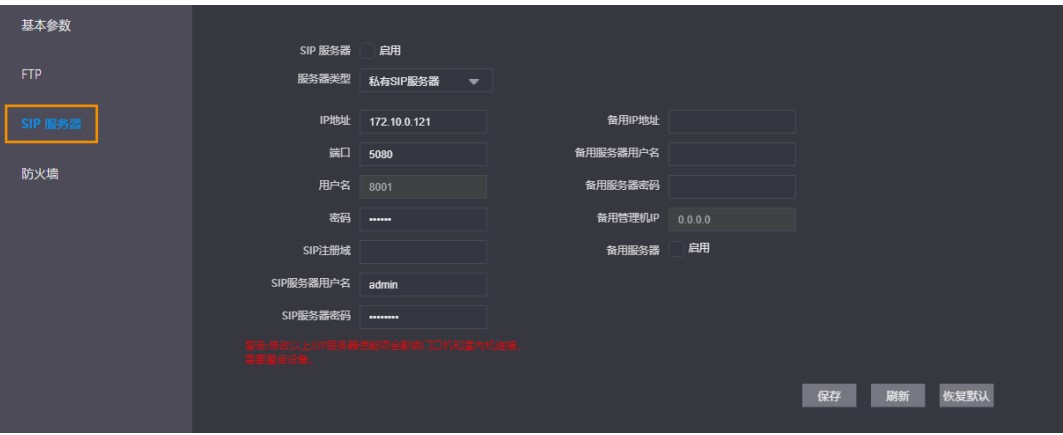
月度归档: 2022 年 12 月
大华门禁系统中通话时室内机画面卡顿
适当降低门口机画质。
1、登录门口机的 WEB 界面。
2、选择“本机设置 > 音视频管理”。
3、修改“视频格式”,降低图像分辨率。

4、检查问题是否已经解决。
大华门禁系统中门口机无视频的故障排查
现象描述:
门口机与室内机(管理机)对讲,或者通过室内机(管理机)监控门口机时,无视频。
可能原因:
门口机、室内机(管理机)版本过旧。
解决方法:
1、联系相关技术支持,获取管理机或室内机正确版本的升级文件。
2、下载并安装 VDPConfig 工具。
3、在左侧导航栏,单击![]() 。
。
4、单击“搜索设置”,设置门口机、室内机(管理机)的 IP 网段,单击“确定”。
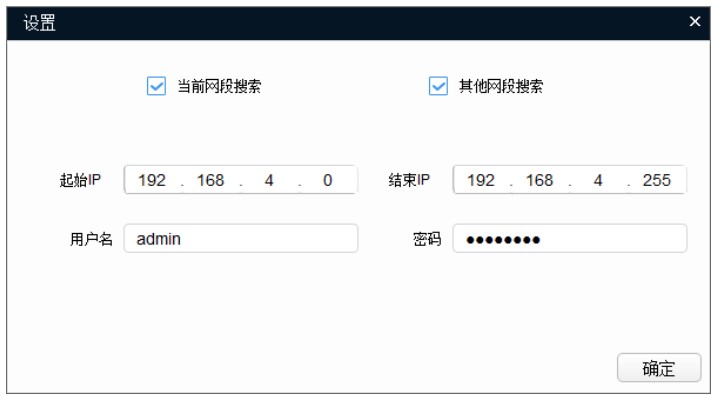
5、单击需要升级的设备对应的“打开”,导入升级文件后,单击“升级”。
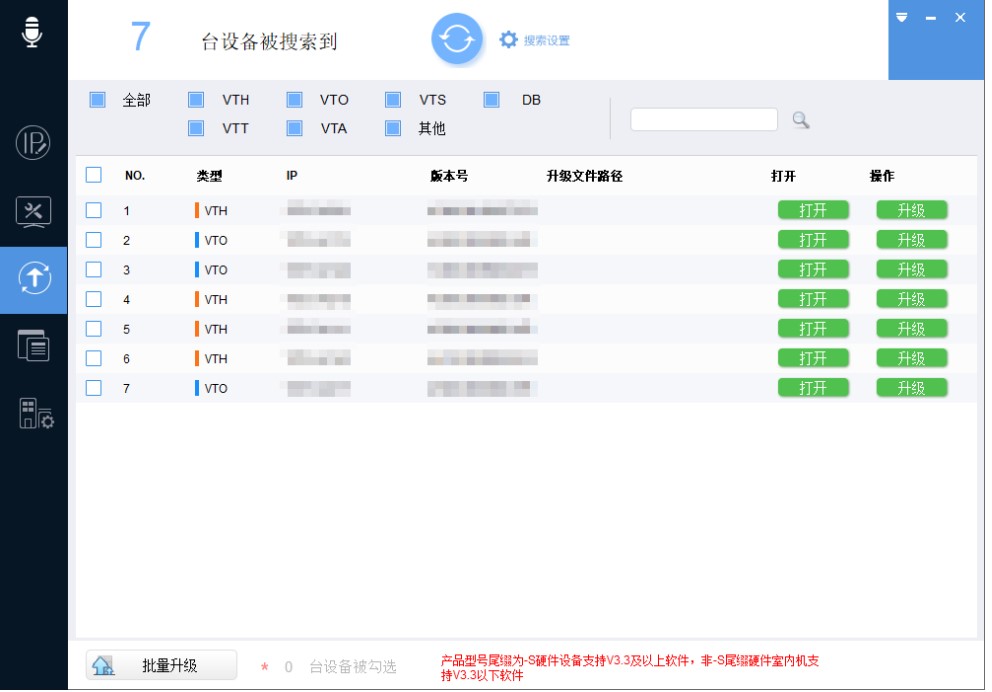
根据实际情况选择升级类型,单击“确定”。
注:如果选择“是否需要清理配置”,系统会清除 IP 和初始化状态以外的其他配置。
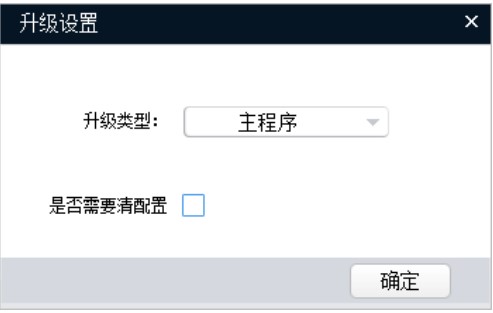
6、检查问题是否已经解决。
大华门禁系统中室内机或管理机可以看到门口机图像,但无法开锁的故障排查
需要升级门口机程序
1、联系相关技术支持,获取管理机或室内机正确版本的升级文件。
2、下载并安装 VDPConfig 工具。
3、在左侧导航栏,单击![]() 。
。
4、单击“搜索设置”,设置门口机、室内机(管理机)的 IP 网段,单击“确定”。
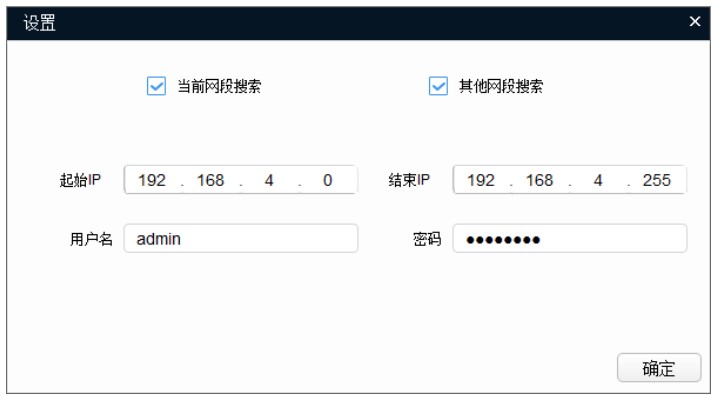
5、单击需要升级的设备对应的“打开”,导入升级文件后,单击“升级”。
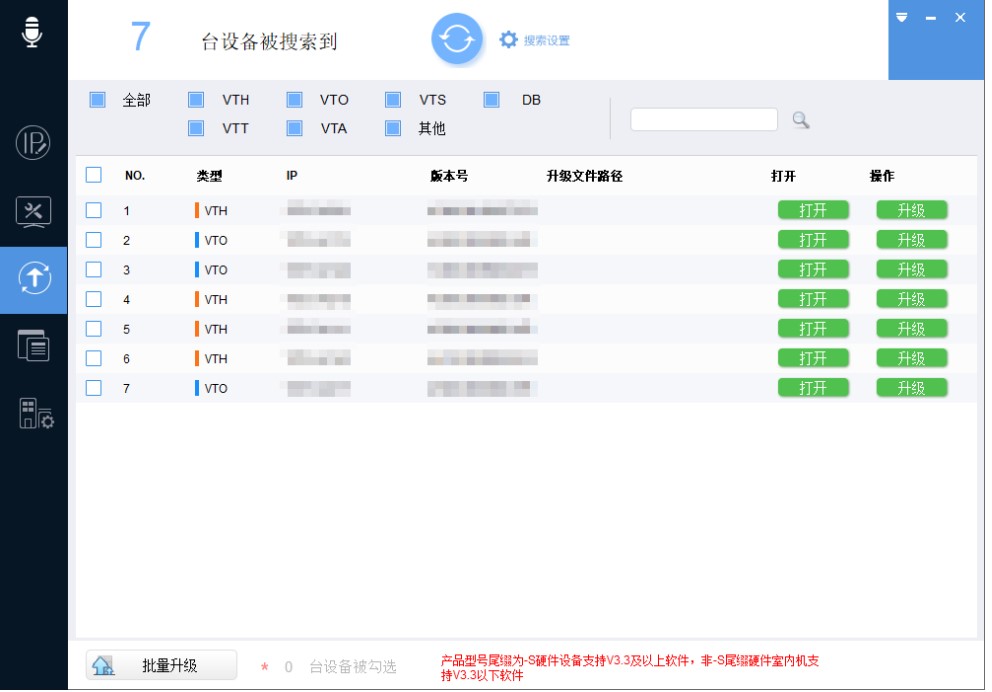
根据实际情况选择升级类型,单击“确定”。
注:如果选择“是否需要清理配置”,系统会清除 IP 和初始化状态以外的其他配置。
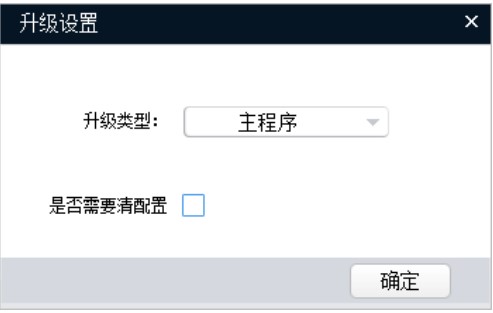
6、检查问题是否已经解决。
大华门禁系统中数字室内机网络显示在线,注册显示离线,并且无法呼叫
现象描述:
数字室内机本地界面,网络图标显示在线,注册图标显示离线,并且门口机无法呼叫室内机
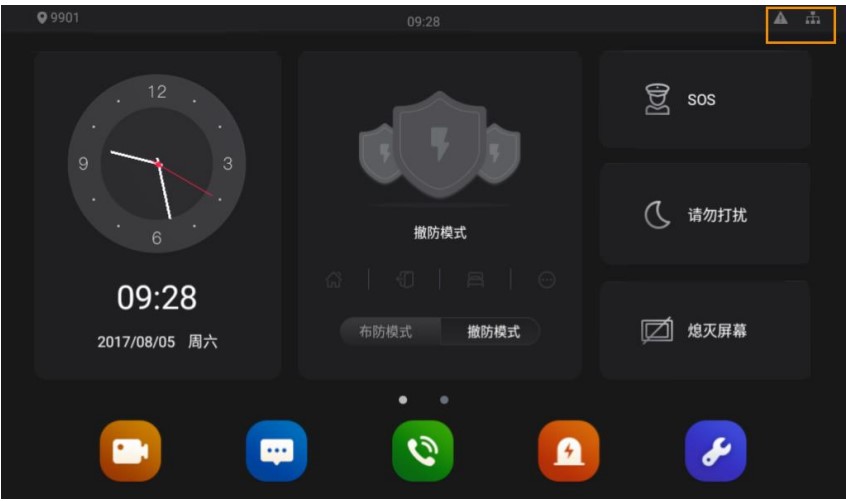
可能原因:
设备注册失败。
解决方法:
1、登录门口机的 WEB 界面。
2、选择“房间号设置 > 室内机管理”。
3、单击室内机对应的![]()
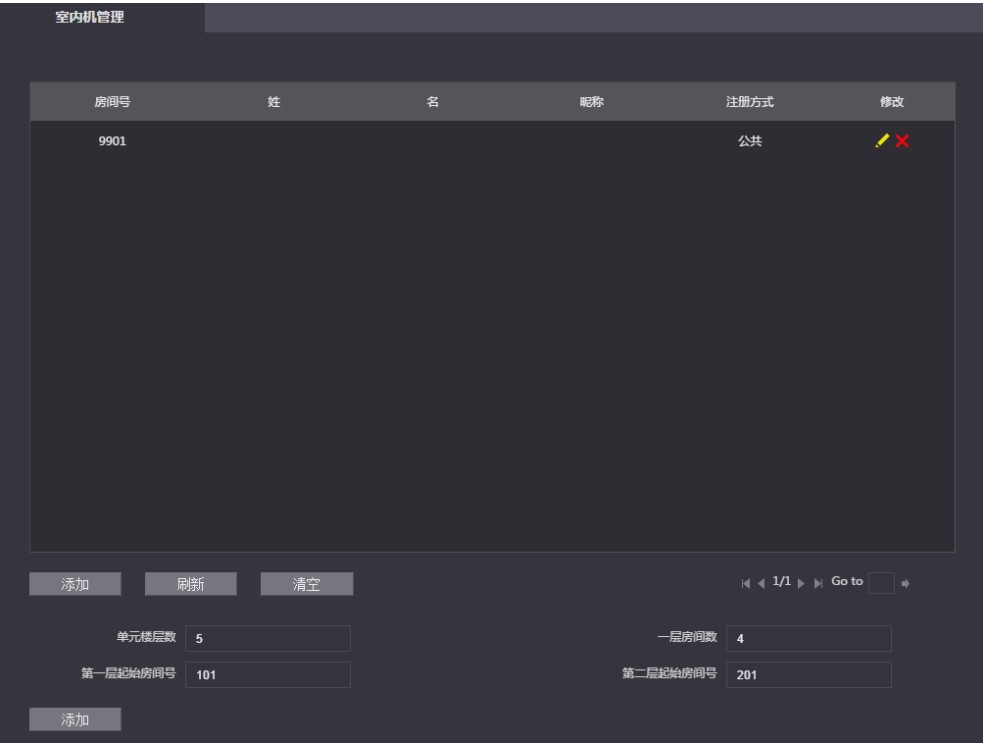
4、根据实际情况,修改室内机配置,单击“确定”。
5、检查问题是否已经解决。
大华门禁系统中室内机呼叫管理机,管理机无法听到室内机的声音
室内机呼叫管理机需要门口机转接,需要在管理机上添加门口机。
1、在登录界面输入登录密码,按“OK”,登录管理机。
注:登录的默认密码为 123456,且登录密码不支持修改。
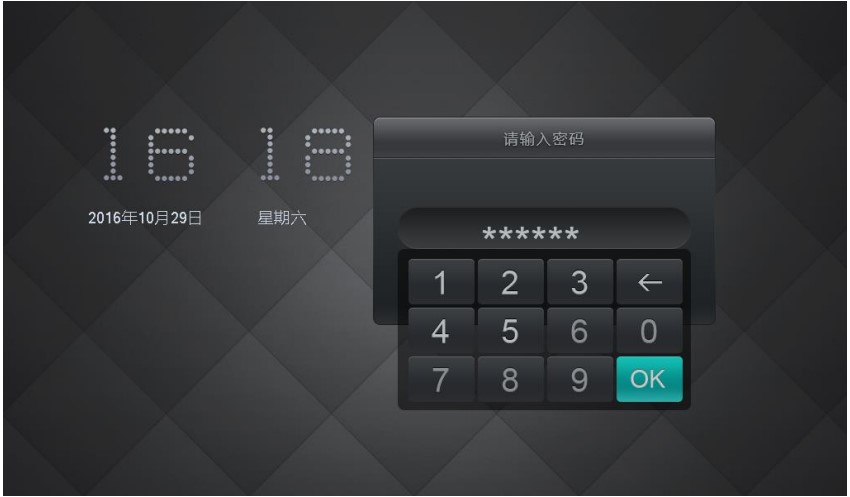
2、在主界面,选择“设置 > 高级设置 > 设备管理”。
3、按“门口机”后,按“添加设备”。
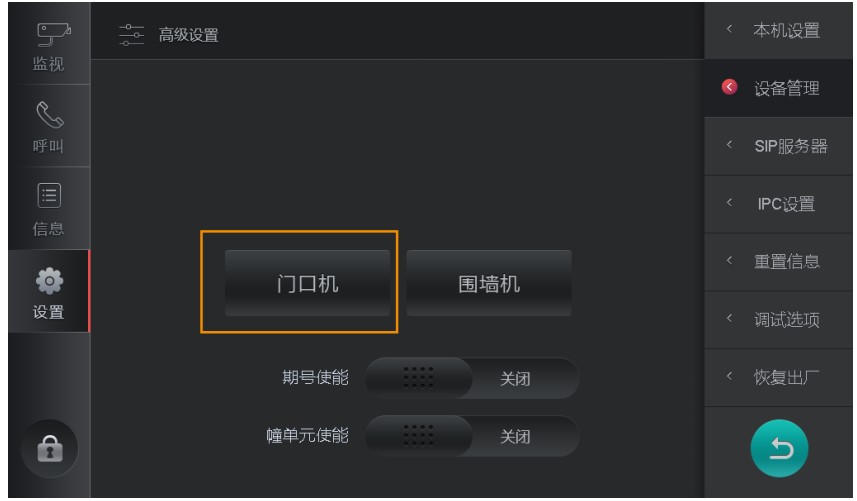
4、输入门口机的名称、IP 地址、用户名和密码,设置“启用状态”为开启,按“确定”。

5、检查问题是否已经解决。
大华门禁系统中管理机或室内机无法远程给门口机开锁
现象描述:
管理机或室内机无法远程给门口机开锁。
可能原因:
1、管理机或室内机没有添加门口机。
2、 添加门口机时,密码输入错误。
3、 操作开锁时间在开锁响应间隔时间内。
4、网线的线序接错。
5、 管理机或室内机版本过旧。
解决方法:
一、在管理机或室内机上添加门口机。
以下内容以室内机上添加门口机为例(管理机添加门口机请参考相关资料)。
1、在室内机的操作界面,长按“设置”6 秒以上,输入初始化设置的密码,按“确定”。
2、选择“网络终端”页签。
3、输入门口机的 IP 地址、登录门口机 WEB 界面的用户名和密码。
用户名和密码,需要与门口机 WEB 登录的用户名和密码保持一致,否则无法连接门口机。

4、按![]() ,启用该门口机。
,启用该门口机。
4、测试问题是否已经解决。
如未继续执行以下步骤。
二、检查操作开锁时间在开锁响应间隔时间内。
过一段时间后再次开锁,如果可以开锁,表示开锁时正处于开锁的响应间隔时间内。如果还无法开锁,请继续执行步骤 3。
可根据实际情况,锁定开锁响应间隔时间,修改方式如下:
1、登录门口机的 WEB 界面。
2、选择“本机设置 > 门禁设置 > 本地锁”。
3、修改“开锁响应间隔时间”,单击“保存”。

三、检查网线的线序是否接错。
如果是,请重新接线,否则请继续执行以下步骤。
四、升级管理机或室内机版本。
1、联系相关技术支持,获取管理机或室内机正确版本的升级文件。
2、下载并安装 VDPConfig 工具。
3、在左侧导航栏,单击![]() 。
。
4、单击“搜索设置”,设置管理机或室内机的 IP 网段,单击“确定”。
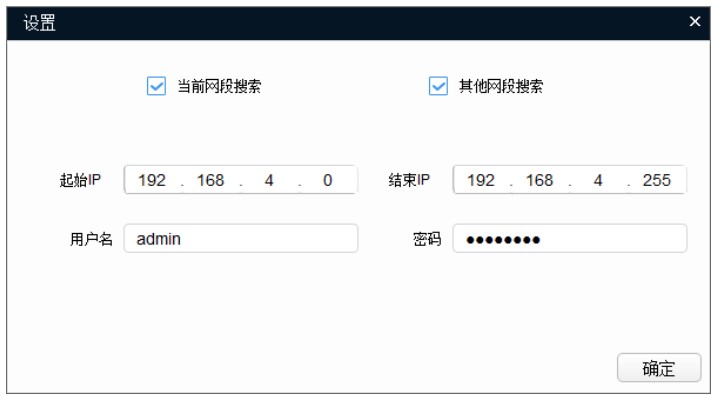
5、单击需要升级的设备对应的“打开”,导入升级文件后,单击“升级”。
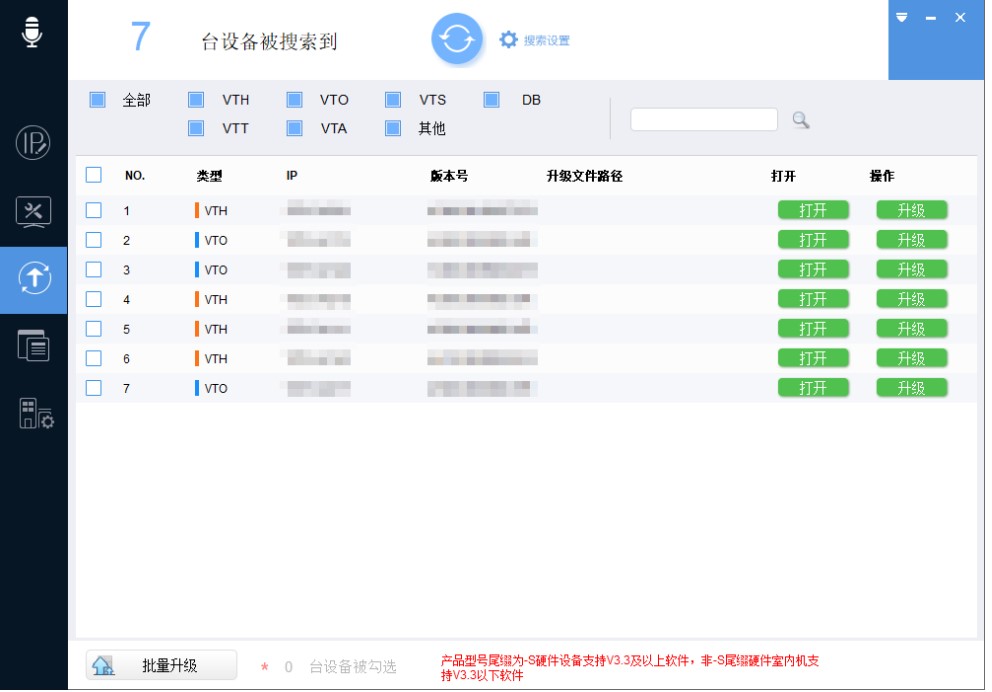
根据实际情况选择升级类型,单击“确定”。
注:如果选择“是否需要清理配置”,系统会清除 IP 和初始化状态以外的其他配置。
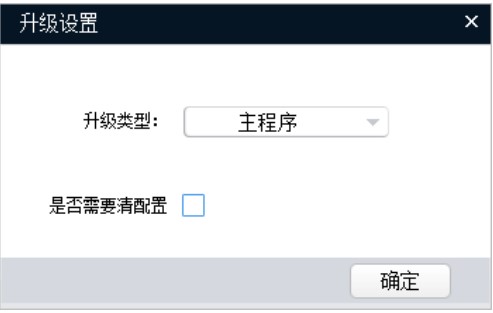
五、检查问题是否已经解决。
大华门禁系统中门口机呼叫管理机提示忙线中
现象描述:
管理机呼叫门口机正常,门口机呼叫管理机提示忙线中。
可能原因:
平台没有置顶管理机分组权限。
解决方法:
以下操作以智慧园区综合管理平台为例。
1、登录智慧园区综合管理平台。
2、选择“业务导航 > 可视对讲 > 业务配置 > 呼叫分组”。
3、单击管理机对应的 ![]() ,置顶管理机权限。
,置顶管理机权限。
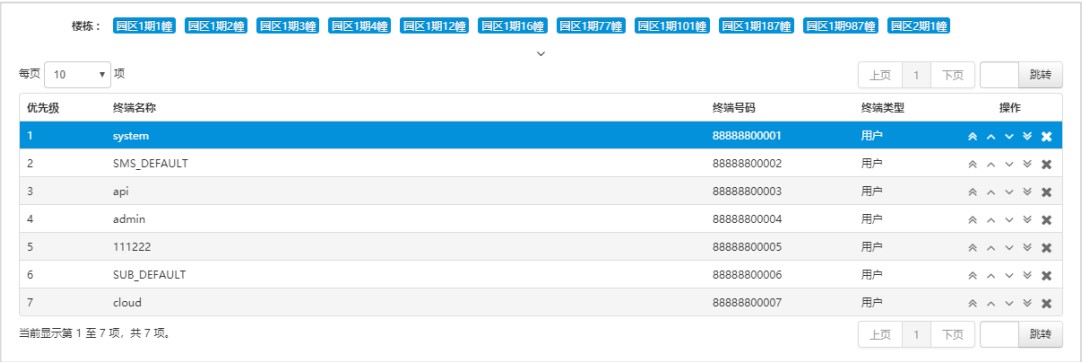
4、检查问题是否已经解决。
大华门禁系统中管理机可以呼叫门口机,门口机无法呼叫管理机的故障排查
按如下步骤排查:
1、登录门口机的 WEB 界面。
2、选择“本机设置 > 基础管理”。
3、设置“管理中心”为“888888+管理机编号”(例如 888888101),单击“保存”。
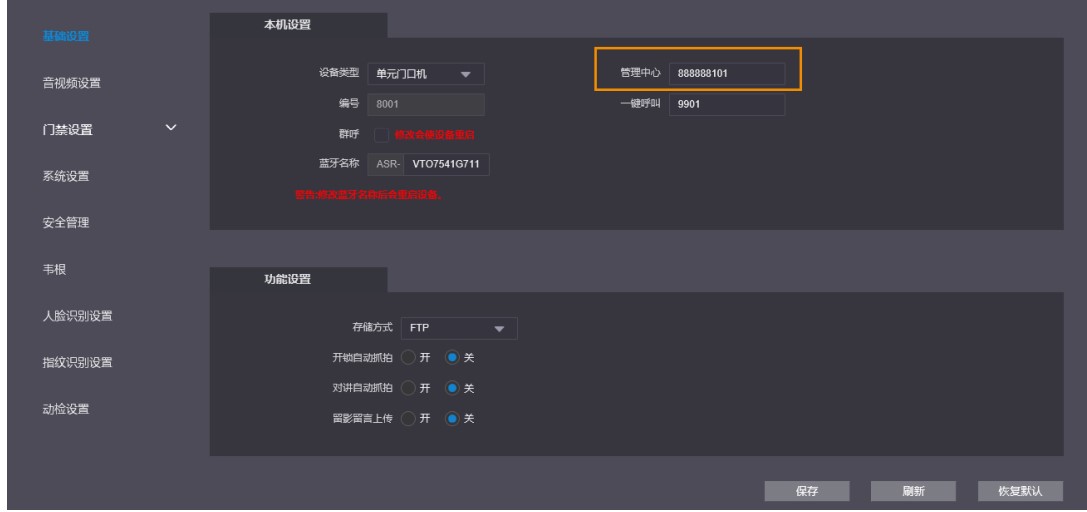
4、测试故障是否已排除
大华门禁系统中别墅机无法呼叫室内机的故障排查
按如下步骤排查:
1、登录别墅机的 WEB 界面。
2、选择“本机设置 > 基础管理”。
3、设置“别墅机呼叫号码”为室内机的房间号,单击“保存”。
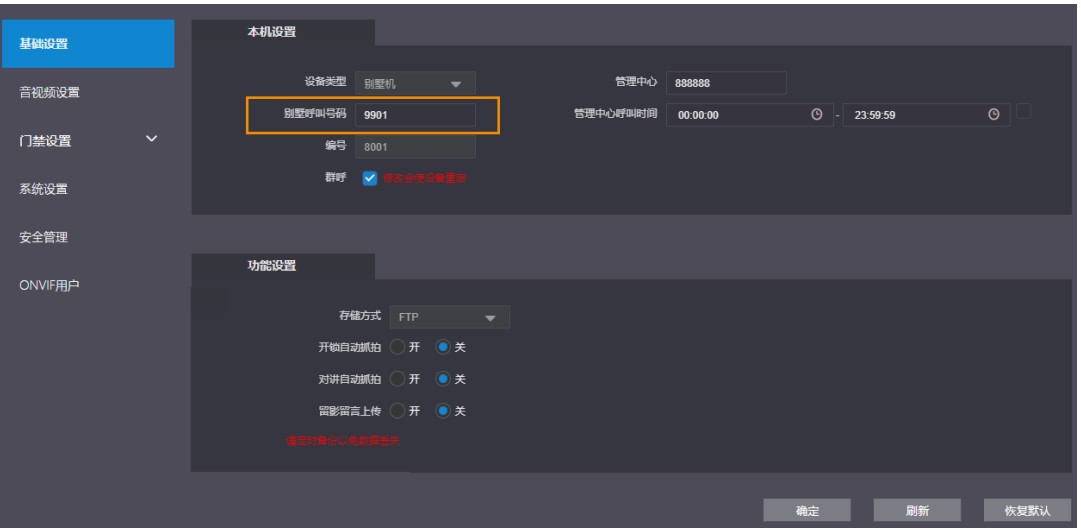
4、测试故障是否排除


